Як нумерувати кожен другий рядок у Excel?
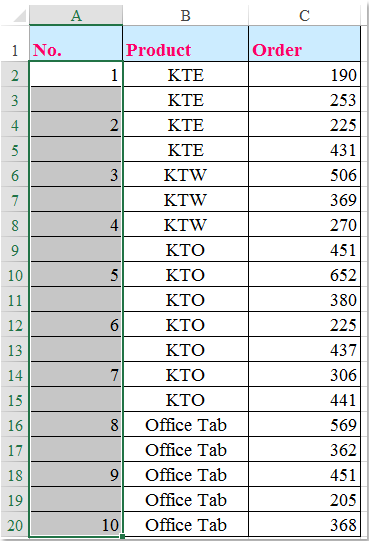
Зазвичай ви можете заповнити порядкові номери в діапазоні комірок знаком Ручка заповнення функція, але, іноді, вас намагаються заповнити цифри в стовпці в кожному другому рядку, як показано на наступному знімку екрана. Чи є у вас якісь ідеали для вирішення цього завдання в Excel?
Нумерація кожного другого рядка формулами
Нумерація кожного другого рядка за допомогою Kutools для Excel
Нумерація кожного другого рядка формулами
Ви можете заповнити порядкові номери в кожному другому рядку наступними формулами, будь ласка, зробіть так:
Нумерація кожного другого рядка з першої комірки:
Якщо ви хочете заповнити номери серій, які починаються з першої комірки, введіть цю формулу:
= IF (ISEVEN (ROW ()), "", (ROW () + 1) / 2) в першу комірку стовпця, а потім перетягніть маркер заповнення вниз до комірок, які потрібно заповнити порядковими номерами, а цифри заповнюються в стовпці кожної іншої комірки, див. знімок екрана:

Нумерація кожного другого рядка з другої комірки:
Якщо у вашому діапазоні даних є заголовки, тому ви хочете заповнити числа в кожному другому рядку з другої комірки, введіть цю формулу:
=IF(ISNUMBER(OFFSET(E2,-1,0)),"",MAX($E$1:OFFSET(E2,-1,0))+1) (E2 - комірка, в якій потрібно заповнити цифри, починаючи з, і E1 є заголовком комірки стовпця, який потрібно заповнити послідовністю. ) у другу комірку під заголовком стовпця, а потім перетягніть маркер заповнення вниз до комірок, які потрібно заповнити послідовністю, а номери серій вставляються в стовпець кожної іншої комірки з другої комірки, див. знімок екрана:

Нумерація кожного другого рядка за допомогою Kutools для Excel
Якщо у вас є Kutools для Excel, що поєднує в собі Виберіть Рядки та стовпці інтервалу корисність і Вставте порядковий номер функція, ви можете швидко пронумерувати кожну іншу клітинку без будь-яких формул.
| Kutools для Excel : з більш ніж 300 зручними надбудовами Excel, які можна спробувати без обмежень протягом 30 днів. |
після установки Kutools для Excel, будь ласка, виконайте наступне:
1. Виділіть клітинки, де потрібно пронумерувати кожен другий рядок, а потім клацніть Кутулс > Select > Виберіть Рядки та стовпці інтервалу, див. скріншот:

2, в Виберіть Рядки та стовпці інтервалу діалогове вікно, виберіть ряди під Select розділу, а потім введіть номер 1 в Iінтервал та ряди окремо під Опції розділ, а потім натисніть Ok , і будь-яка інша комірка була вибрана у вибраному стовпці, див. скріншоти:
 |
 |
 |
3. Виділивши кожну іншу комірку, натисніть клавішу Кутулс > Insert > Вставте порядковий номер, в вискочив Вставте порядковий номер діалогове вікно натисніть кнопку Нові , щоб створити власну послідовність, як вам потрібно, див. скріншоти:
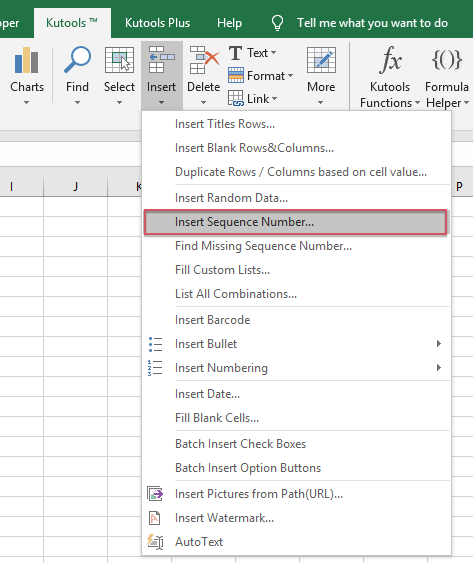 |
 |
 |
4. У розширеному Вставте порядковий номер діалоговому вікні, вкажіть свій власний формат послідовності чисел з лівого розділу, і ви можете переглянути послідовність у правій області, див. знімок екрана:

5. Після створення послідовності натисніть додавати , щоб додати цей запис до наведеного вище списку, потім виберіть створений елемент і натисніть Діапазон заповнення , ви можете побачити порядкові номери, заповнені у вибраних клітинках.

Натисніть Завантажити та безкоштовну пробну версію Kutools для Excel зараз!
Демо: нумерація кожного другого рядка за допомогою Kutools для Excel
Найкращі інструменти продуктивності офісу
Покращуйте свої навички Excel за допомогою Kutools для Excel і відчуйте ефективність, як ніколи раніше. Kutools для Excel пропонує понад 300 додаткових функцій для підвищення продуктивності та економії часу. Натисніть тут, щоб отримати функцію, яка вам найбільше потрібна...

Вкладка Office Передає інтерфейс із вкладками в Office і значно полегшує вашу роботу
- Увімкніть редагування та читання на вкладках у Word, Excel, PowerPoint, Publisher, Access, Visio та Project.
- Відкривайте та створюйте кілька документів на нових вкладках того самого вікна, а не в нових вікнах.
- Збільшує вашу продуктивність на 50% та зменшує сотні клацань миші для вас щодня!
